こちらも解説を載せる程でもないですが…
ダッシュボードの「外観」→「ウィジェット」をクリックします。
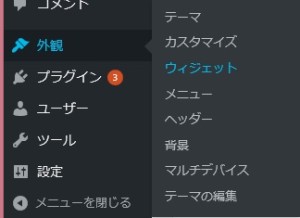
ウィジェットの種類(左右、ヘッダー、フッダー等)を選択し「ウィジェットを追加」をクリックします。
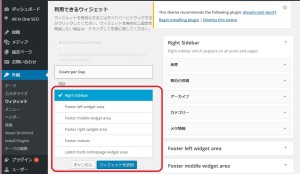
ウィジェットに追加されますので表示される項目にチェックを入れ「保存」をクリックします。
(画面に表示しきれてないですが、下にスクロールすると保存ボタンがあります)
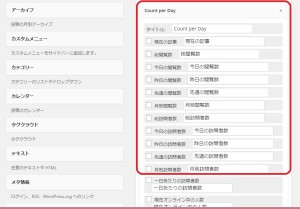
ホームページ上のウィジェットに表示されます。
(今日の訪問数にチェックを入れてみました)


自ホームページのアクセスを見るにはGoogleAnalyticsを使用するのが(現時点で)一般的です。
しかしHP制作依頼元のお客さんもアクセス数を見たいとなるとGoogleAnalyticsでは厄介な場合があります。
(GoogleAnalyticsで制作したHPを一括管理している場合、他の顧客HPの情報も見れてしまうので1ユーザーにはGoogleAnalyticsの情報を公開したくないですよね)
そのような場合にプラグインを使用すると便利です。
「Count Per Day」はダッシュボードの中だけで確認する場合やウィジェットとして設定することも出来ます。
ダッシュボード→「プラグイン」→「新規追加」で「Count Per Day」を検索してインストールします。(詳細は省きます)
ダッシュボードに「Count Per Day」メニューが表示されます。
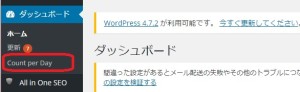

使い方は下記サイトをご参考下さい。
http://viral-community.com/wordpress/google-analytics-setting-864/

Google Analyticsのトラッキングコードを自サイトに埋め込みます。
プラグイン「All In One SEO Pack」を使用すると、とても簡単です。
導入と設定の詳細は下記サイトをご参考下さい。
http://bazubu.com/all-in-one-seo-pack-23836.html
ダッシュボード→「All In One SEO Pack」→「General Settings」の設定画面を開きます。
下のほうにスクロールしていくと「Google Settings」の欄に

ホームページを開設したら、日々のアクセス数や検索キーワードの解析は必要不可欠ですよね。
レンタルサーバーに搭載している解析ツールもありますが(少なくとも当ホームページで使用している連らるサーバーは)とても使いずらく、解析内容も大雑把です。
そこでお勧めなのが「Google Analytics(グーグル アナリティクス)」です。
有料の解析ツールと遜色ないくらい高機能のツールです。
Google Analyticsを使用するにはGoogleアカウントが必要です。
まだ未登録の場合、下記サイトから登録します。
https://www.google.co.jp/
下記サイトにgoogleアカウントでログインします。
https://www.google.com/intl/ja_JP/analytics/
画面のガイダンスに従い登録できると思いますが、手順がわからない方は下記サイトをご参考下さい。
http://www.adminweb.jp/analytics/setup/index1.html
